Wix Bookings: İşletmeniz İçin Bir Sadakat Programı Ekleme ve Kurma
7日間
Bir sadakat programı oluşturarak geri dönen site üyelerinize ödüller sunun. Üyelerinizi ödüllendiren belirli eylemleri ve her biri için aldıkları puan miktarını seçin. Bu, sitenize üye olmayı veya yeni hizmetlerinizden birinde oturum rezervasyonu yapmayı içerebilir.
Sadakat sayfanıza teşviklerinizin bir açıklamasını ekleyin ve kayıtlı üyelerin oturum açmalarına ve Ödüllerim sayfasında puan bakiyelerini ve ödüllerini görüntülemelerine izin verin.
エネムリ
Sadakat programınızı başlatmak için ödeme kabul etmeyi içeren bir pakete yükseltmeniz gerekir.
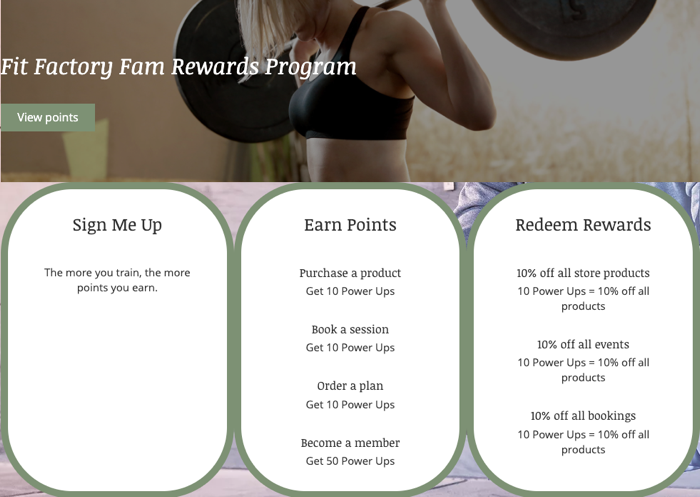
1. Adım | Sadakat programınızı oluşturma
Müşterilerinize, işinize ve markanıza uyacak şekilde sadakat programınızı oluşturun ve özelleştirin. Ödül programınızın başlığını belirleyin, puanlarınıza özgün bir ad ve simge verin.
Sadakat programınızı oluşturmak için:
- Sitenizin kontrol panelinden Sadakat Programı sekmesine gidin.
- Hemen Başla seçeneğine tıklayın.
- Sadakat programı adını ekleyin.
- Puan adı altında sadakat puanlarınızı nasıl adlandıracağınızı seçin:
- Puanlar: bu varsayılan addır.
- Özel ad: Puanlarınız için sitenizin markasıyla eşleşen yeni bir ad girin.
- Bir sadakat puanı simgesi seçin veya masaüstünüzden bir resim yükleyin.
- Kaydet'e tıklayın.
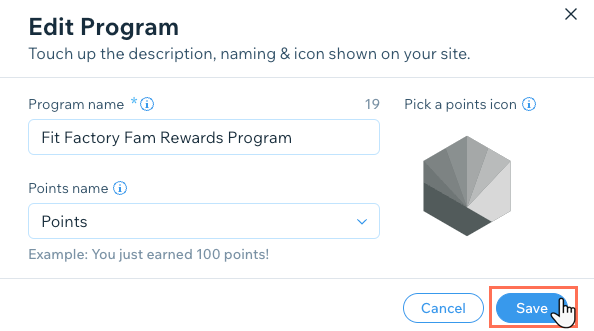
2. Adım | Müşterilerinizin nasıl puan kazanacağını ayarlayın
Yeni Sadakat Programınızı oluşturduktan sonra, hangi eylemlerin puan kazanacağını ve üyelerin her biri için alacağı puan miktarını seçin.
Ödül sisteminin nasıl çalıştığını siz belirlersiniz – örneğin, müşteriniz ödül programınıza kaydolduğu için 50 puan kazanır. Bu 50 puan onlara bir sonraki rezervasyonlarında %5 indirim hakkı verir.
違う:
Harcamaya dayalı puanlar en yakın tam sayıya yuvarlanır. Örneğin, 1 TL başına 10 puan ödül verirseniz, 4,99 TL'lik bir harcama 40 puan kazandırır.
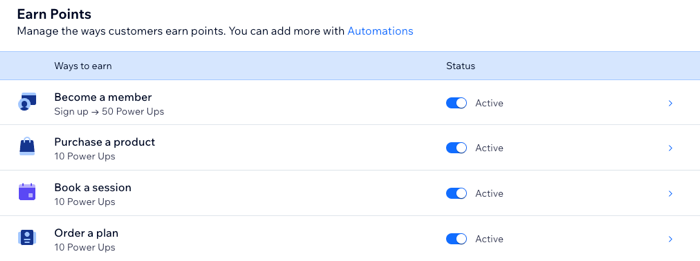
Müşterilerinizin nasıl puan kazanacağını ayarlamak için:
- Müşterilerin puan kazanmasına izin vermesi gereken eylem(ler)in yanındaki geçişi etkinleştirin.
- Fareyle bir eylemin üzerine gelin ve özelleştirmek için デュゼンレ'イェ・トゥクレイユン:
- Eyleme bir başlık verin.
- Eylemi seçin:
- Her satın alma
- Harcanan her 1 $
Not: Müşteriler, sitenizin para birimine göre puan kazanır.
- Müşterilerin eylem için kazanacağı puan sayısını ayarlayın.
- Devam'a tıklayın.
Adım 3 | Sadakat ödüllerinizi ayarlayın
Puan kazandıran eylemleri seçip özelleştirdikten sonra, ödülleri (kuponları) ve müşterilerinizin bunları nasıl kullanacağını ayarlayın. Örneğin, bir müşteri bir sonraki rezervasyonlarında %10 indirim için 100 puan kullanabilir.
Sadakat ödüllerinizi ayarlamak için:
- Mevcut ödüllerin yanındaki Düzenle'ye veya +Yeni Ödül Oluştur'a tıklayın. Not: Wix Bookings kuponlarını nasıl oluşturacağınız hakkında daha fazla bilgi edinin.
- İleri seçeneğine tıklayın.
- Açılır menüden ilgili kuponu seçin.
- Kupon maliyetini puan olarak ayarlayın.
- Ödül adını ayarlayın.
- Kaydet'e tıklayın.
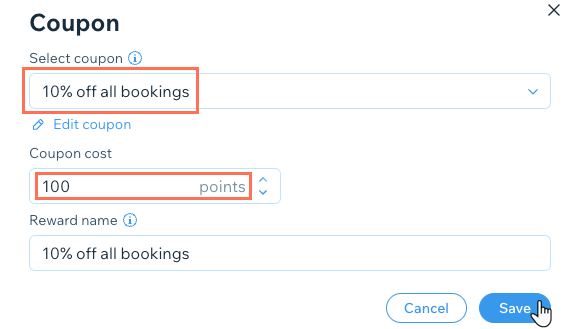
4. Adım | Sadakat sayfalarınızı özelleştirin
Ödül programınızı oluşturduktan sonra, Editör'deki iki sadakat sayfanızı markanıza ve işletmenize uyacak şekilde özelleştirdiğinizden emin olun.
Sadakat Programı sayfanız, müşterilerinizle yürüttüğünüz programınızın ayrıntılarını içerirken, Ödüllerim sayfası kayıtlı üyelerinizin puanlarını ve ödüllerini takip ettiği yerdir.
Sadakat sayfanızı özelleştirmek için:
- Editörünüzdeki Sadakat sayfalarına erişin:
- Wix Editör:
- Editör'ün sol çubuğundaki Sayfalar simgesine
 tıklayın.
tıklayın. - Sadakat'a tıklayın.
- Editör'ün sol çubuğundaki Sayfalar simgesine
- Editor X:
- Editor X'in en üstündeki Sayfalar simgesine
 tıklayın.
tıklayın. - Sadakat'a tıklayın.
- Editor X'in en üstündeki Sayfalar simgesine
- Wix Editör:
- Sayfadaki Sadakat ögesine tıklayın.
- 設定をクリックします。

- Seçenekleri kullanarak tasarımı özelleştirin:
Görüntüleme
Düzen
Metin
タサルム
5. Adım | Ödüllerim Sayfanızı özelleştirin
Sadakat programı sayfanızı oluşturduktan sonra, müşterilerinizin Ödüllerim sayfasında gördüğü ilgili tüm bilgileri güncellediğinizden emin olun.
Ödüllerim Sayfanızı özelleştirmek için:
- Editörünüzdeki Ödüllerim sayfalarına erişin:
- Wix Editör:
- Editör'ün sol çubuğundaki Sayfalar simgesine
 tıklayın.
tıklayın. - Üye Sayfaları altında Ödüllerim'e tıklayın.
- Editör'ün sol çubuğundaki Sayfalar simgesine
- Editor X:
- Editor X'in üst çubuğundaki Sayfalar simgesine
 tıklayın.
tıklayın. - Üye Sayfaları altında Ödüllerim'e tıklayın.
- Editor X'in üst çubuğundaki Sayfalar simgesine
- Wix Editör:
- Sayfadaki Ödüllerim ögesine tıklayın.
- 設定をクリックします。

- Seçenekleri kullanarak tasarımı özelleştirin:
Düzen
Metin
タサルム
それは何ですか?
|



 simgesine tıklayın.
simgesine tıklayın.


